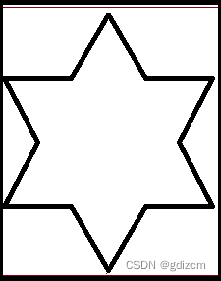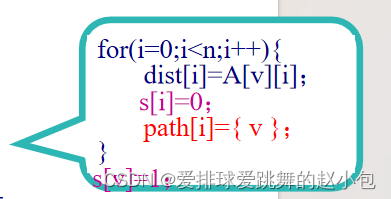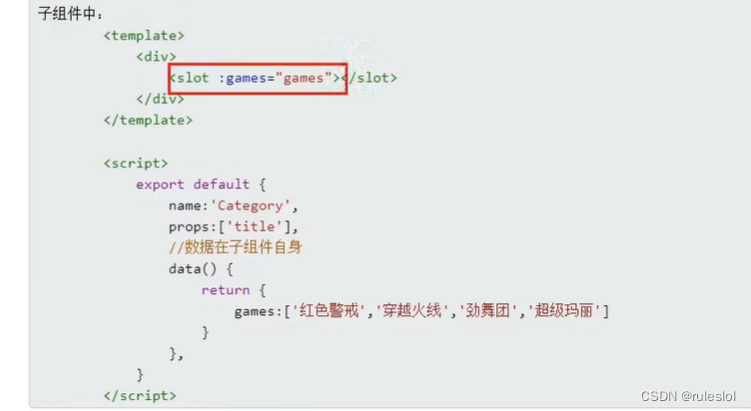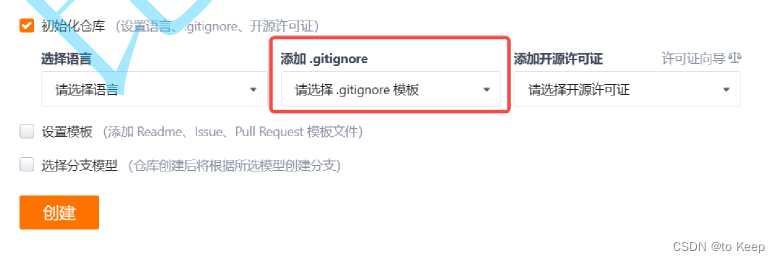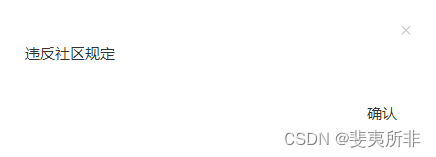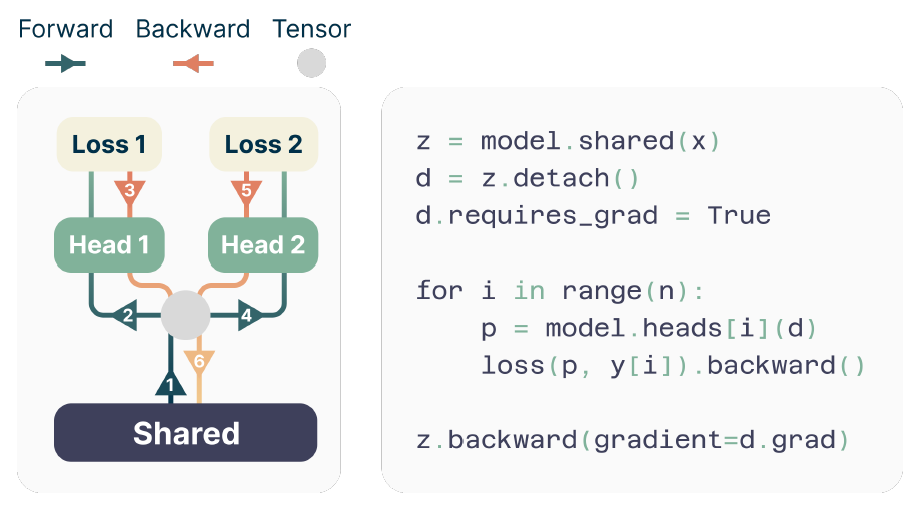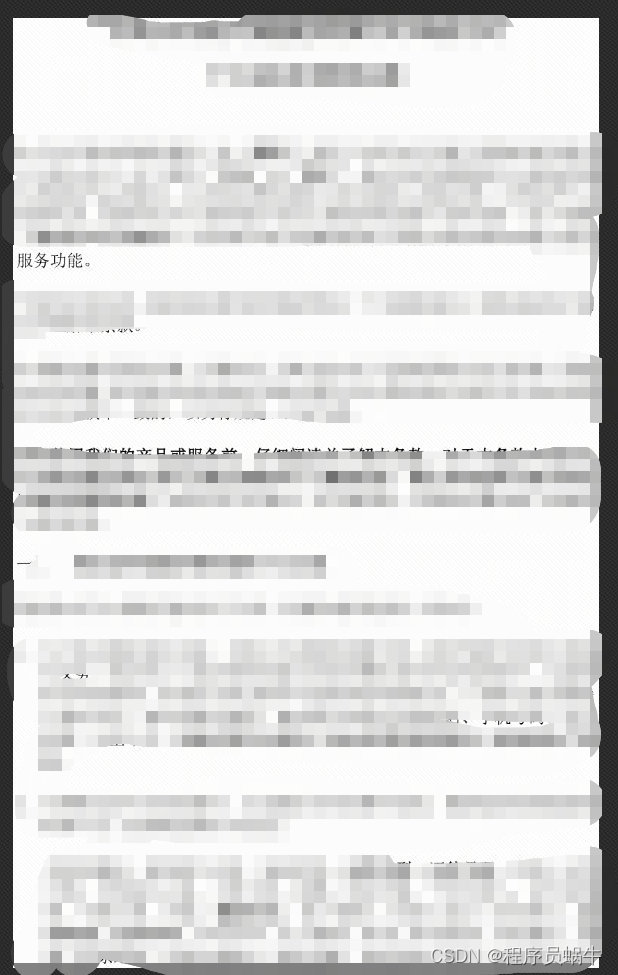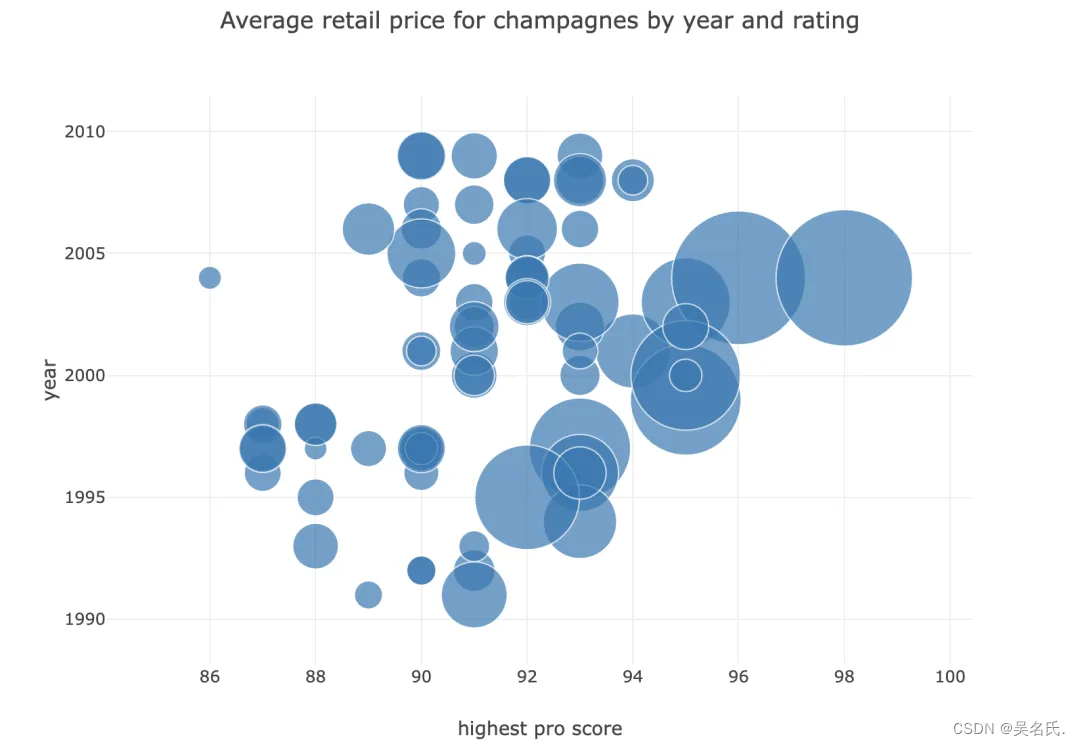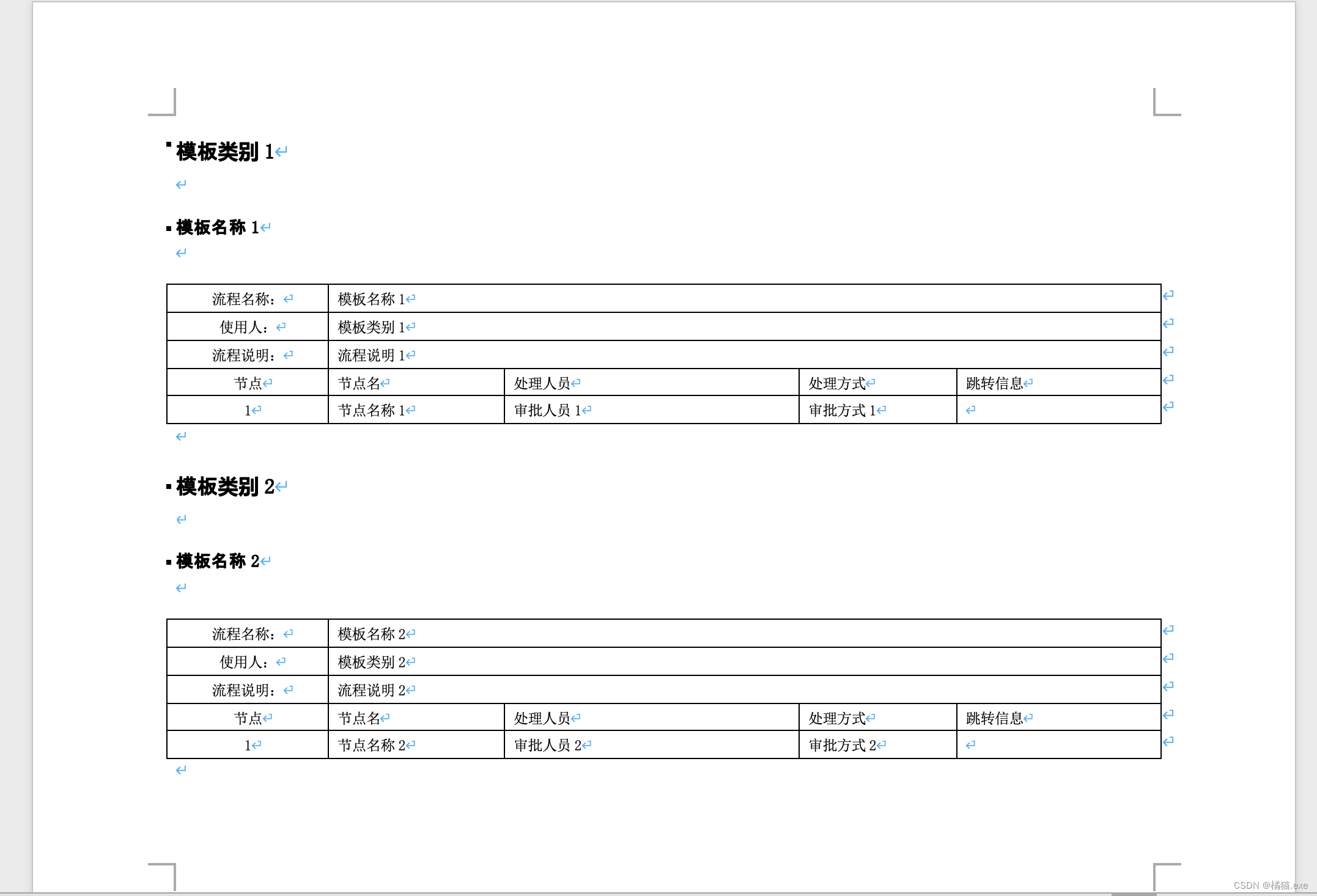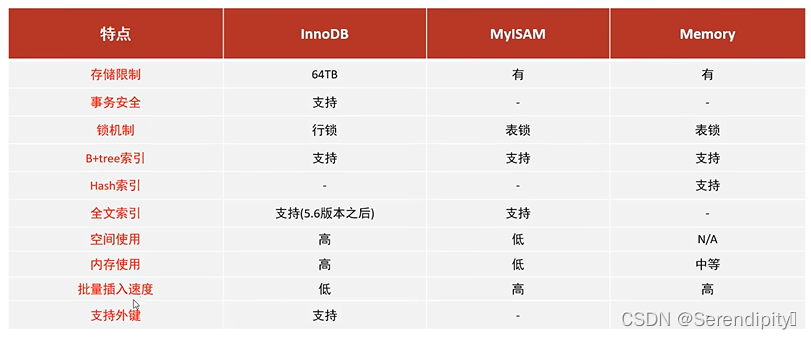目录
1. 配置MySQL数据源
2. 打开 SQL 文件
3. 执行 SQL 文件
4. 检查执行结果
5. SQL文件示例
6. 注意事项
7. 总结
在现代数据库管理和操作中,批量执行 SQL 文件在 MySQL 中显现出其巨大的价值和不可替代的作用。通过将多个 SQL 语句集成在一个文件中进行批量处理,数据库管理员和开发者可以显著提升工作效率、确保数据操作的一致性和可靠性,并简化数据库维护和管理过程。无论是进行数据初始化、批量更新,还是执行复杂的数据库迁移任务,批量执行 SQL 文件都能够提供一种高效、可靠且易于管理的解决方案。
本文将深入探讨如何使用SQLynx帮助 MySQL 批量执行 SQL 文件,并分析它在实际应用中的优势。
SQLynx是一个现代化的 Web SQL IDE,支持执行 SQL 文件(假设已经正常安装好MySQL和SQLynx为前提)。
下面是如何在 SQLynx 中执行 SQL 文件的步骤:
1. 配置MySQL数据源
在 SQLynx 中,首先需要添加MySQL为可管理的数据源。具体步骤如下:
- 打开 SQLynx:登录到你的 SQLynx 账户,进入到主界面。
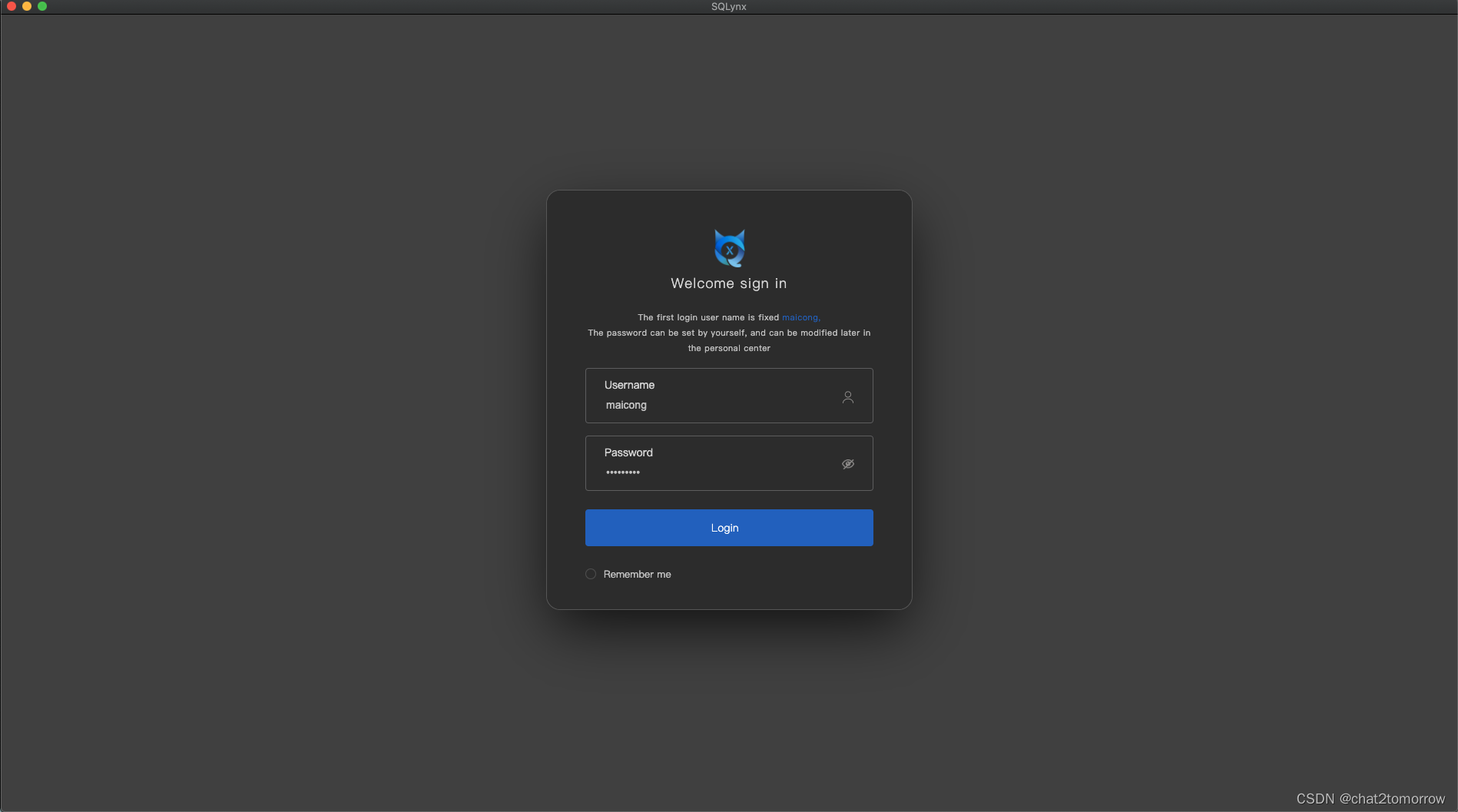
- 添加MySQL数据源:在设置里面,选择“添加数据源”按钮,正确填写相应的MySQL数据源信息,测试连接通过后,会添加数据源。
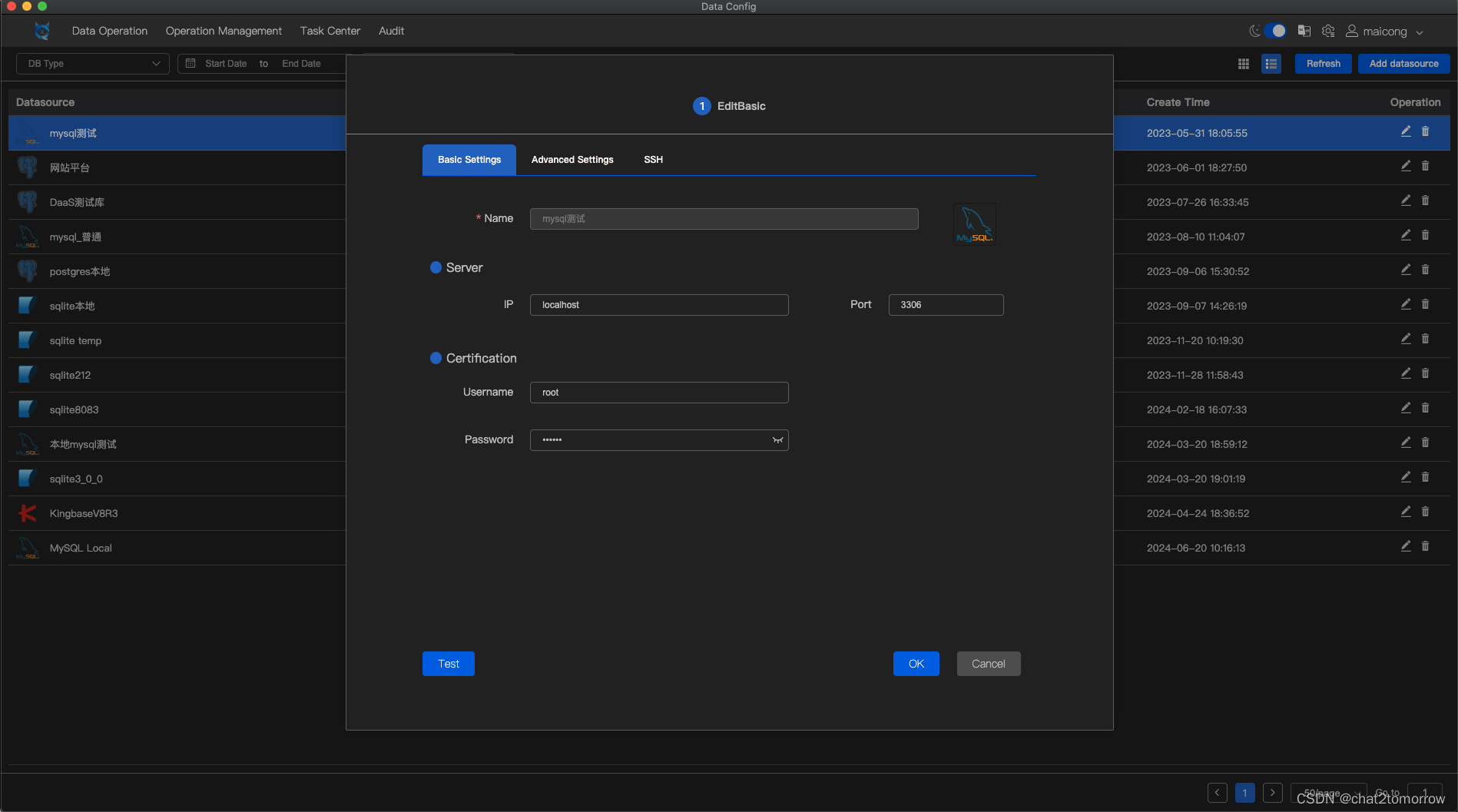
2. 打开 SQL 文件
- 选择文件:在SQL编辑框上右键选择执行SQL文件,找到刚刚上传的 SQL 文件并点击打开,此处打开users.sql和users_test2.sql。
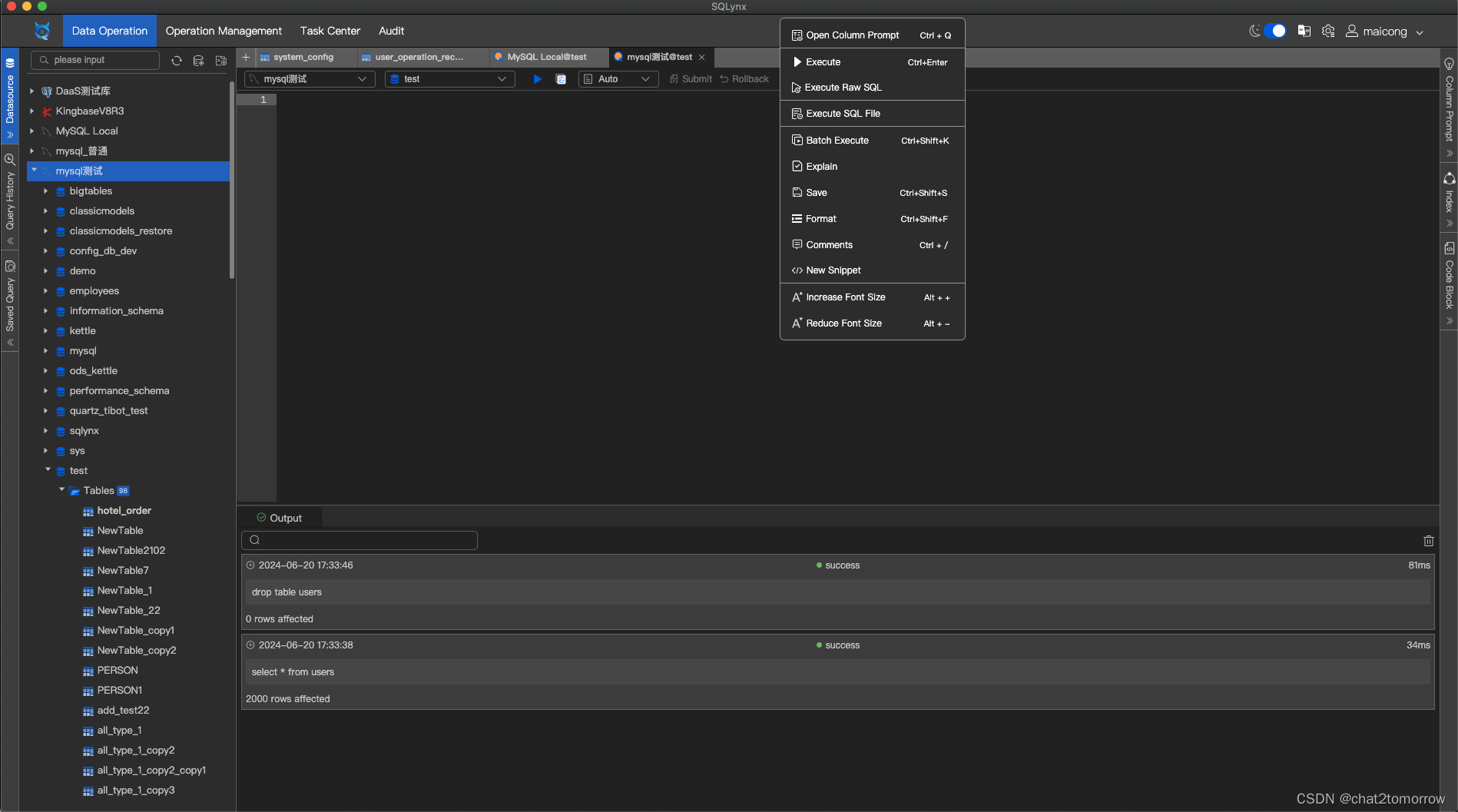
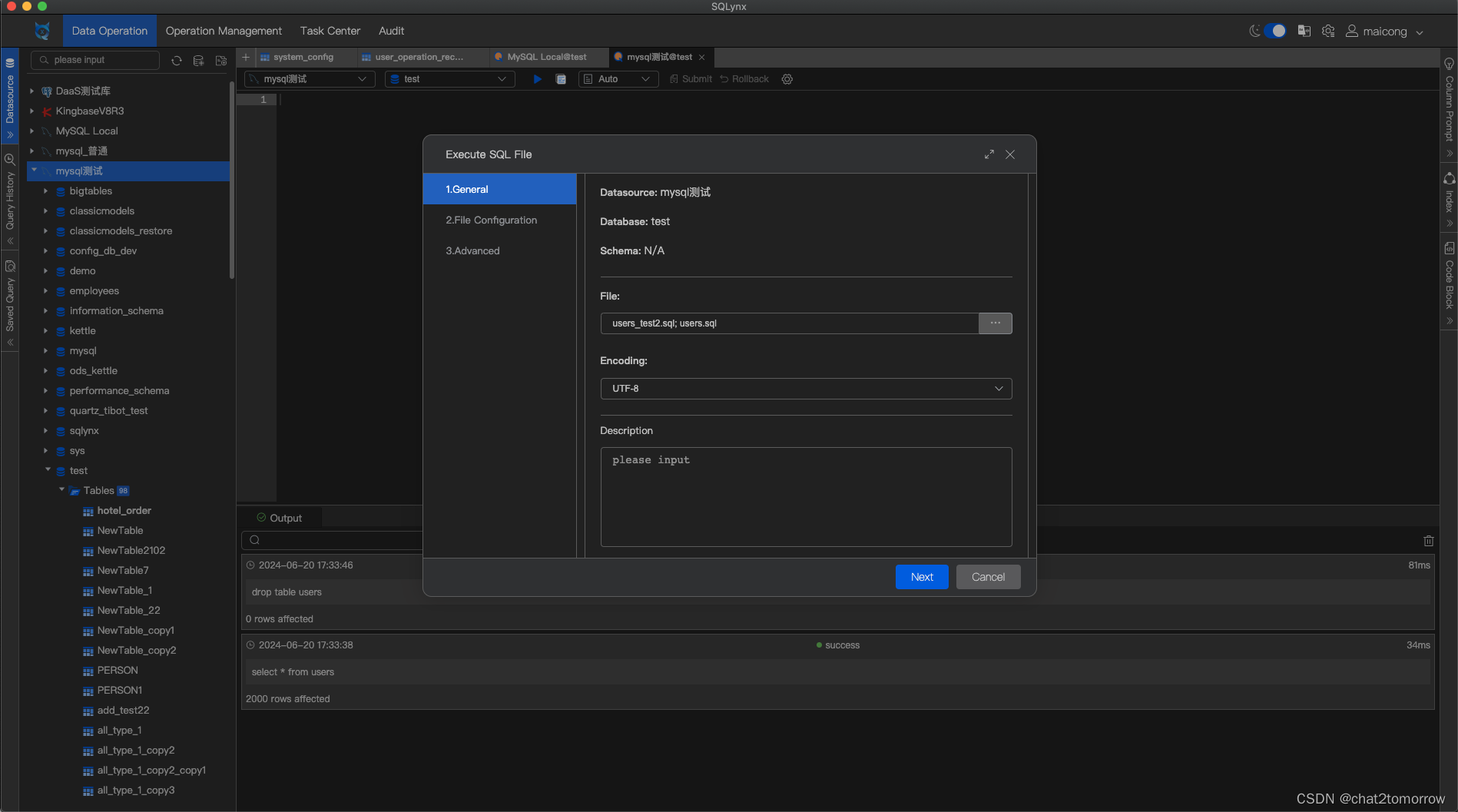
- 查看内容:文件信息会显示在编辑器中,供你查看和选择。

3. 执行 SQL 文件
- 确认执行方式:此处支持事务执行,执行失败停止和执行失败继续三种模式,让执行可以用户高度配置化,适应不同的使用场景。

- 执行 SQL:点击“执行”按钮,SQLynx 将会执行 SQL 文件中的所有命令,同时可以去任务窗口查看执行的具体情况(适合于大型文件执行),如下图中所示,一共执行成功了6个SQL语句,详细信息可打开日志查看。
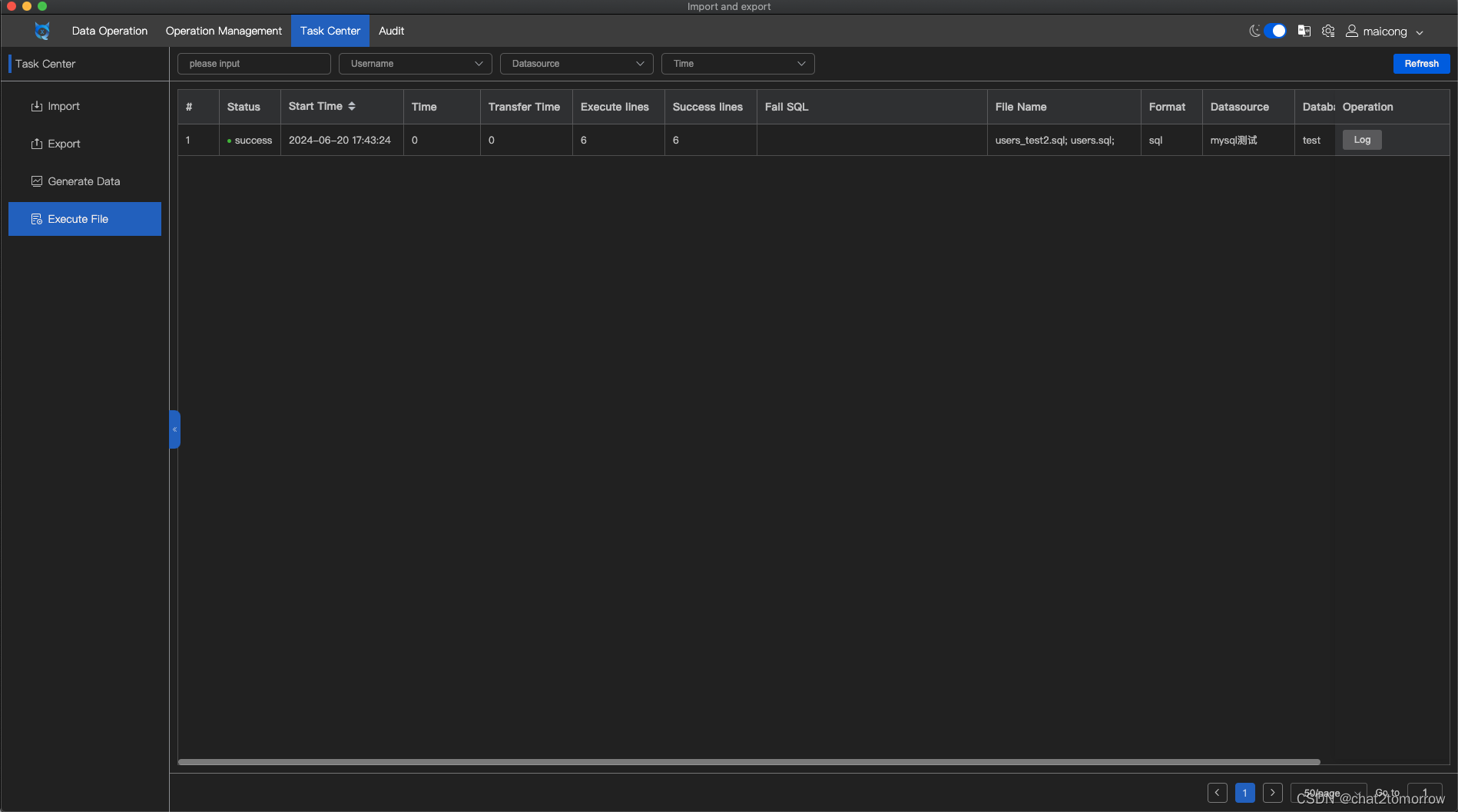
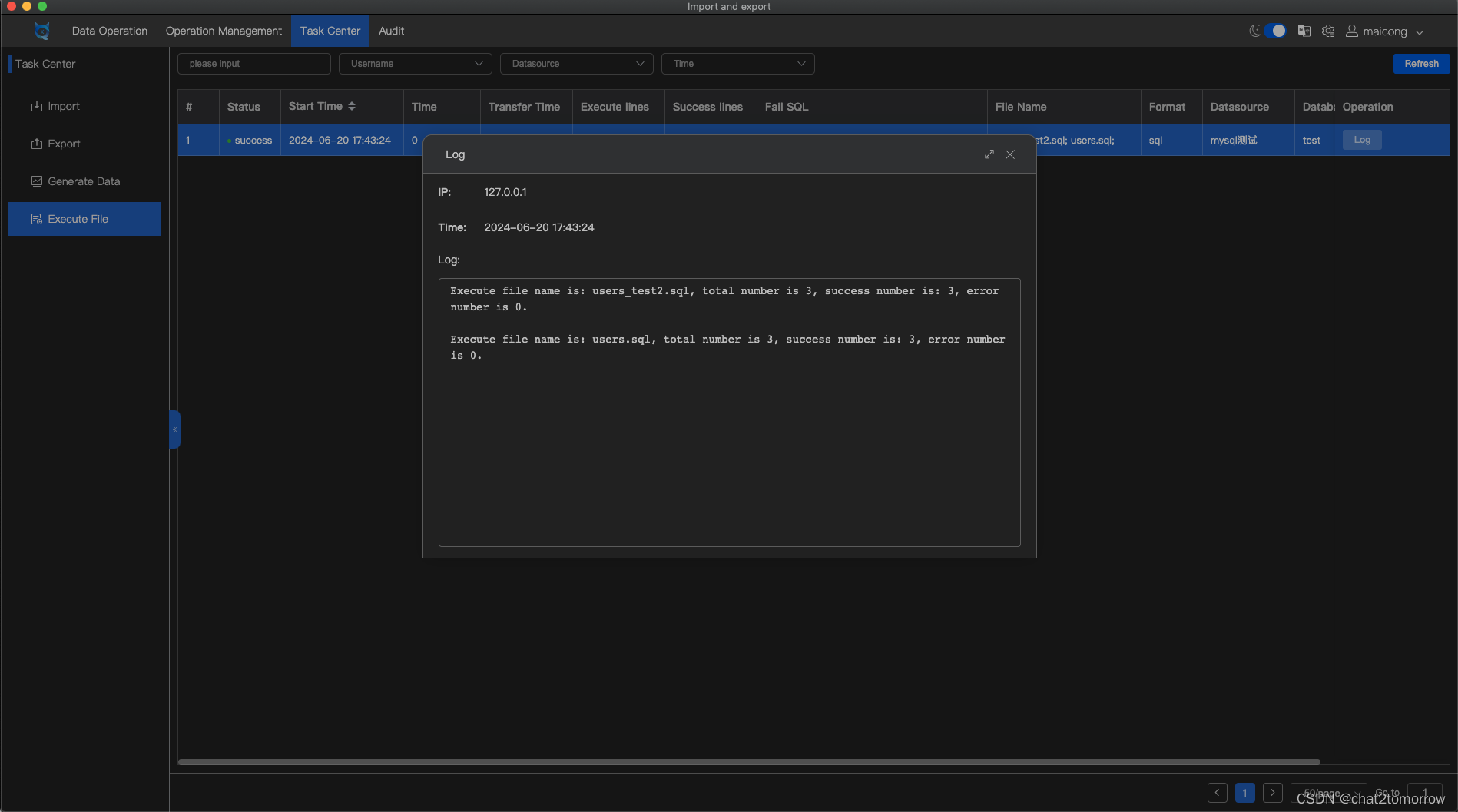
4. 检查执行结果
查看执行后的数据是否正确。
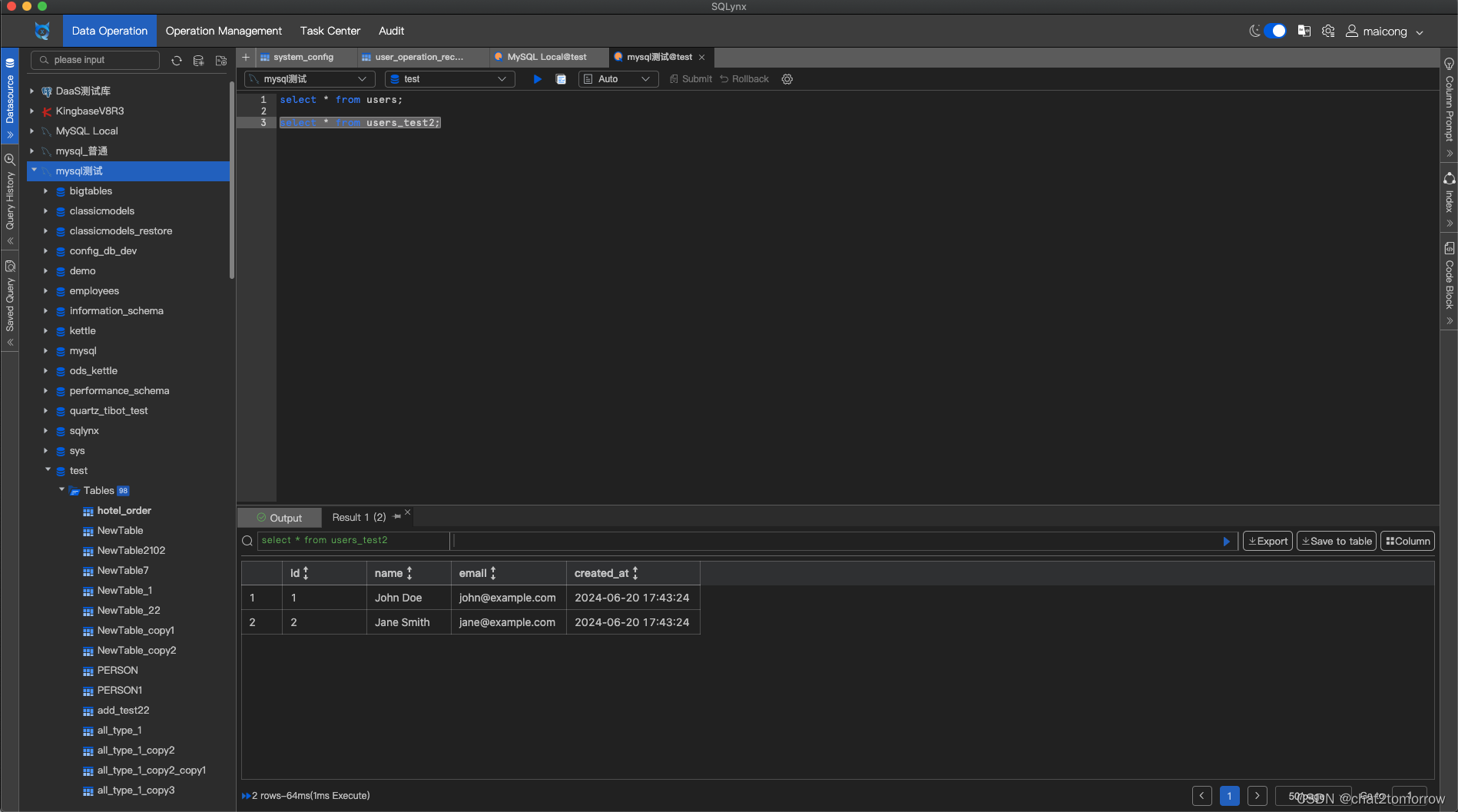
5. SQL文件示例
两个文件有一个名为 users.sql 的文件,内容如下:
CREATE TABLE users (
id INT AUTO_INCREMENT PRIMARY KEY,
name VARCHAR(100),
email VARCHAR(100),
created_at TIMESTAMP DEFAULT CURRENT_TIMESTAMP
);
INSERT INTO users (name, email) VALUES ('John Doe', 'john@example.com');
INSERT INTO users (name, email) VALUES ('Jane Smith', 'jane@example.com');
另一个文件名为users_test2.sql,内容如下(复制的一种新表):
CREATE TABLE users_test2 (
id INT AUTO_INCREMENT PRIMARY KEY,
name VARCHAR(100),
email VARCHAR(100),
created_at TIMESTAMP DEFAULT CURRENT_TIMESTAMP
);
INSERT INTO users_test2 (name, email) VALUES ('John Doe', 'john@example.com');
INSERT INTO users_test2 (name, email) VALUES ('Jane Smith', 'jane@example.com');6. 注意事项
- 检查 SQL 文件:确保 SQL 文件中的语法正确无误,以避免执行过程中出现错误。
- 备份数据:在执行涉及数据修改或删除的 SQL 文件之前,建议先备份数据库,以防出现意外数据丢失的情况。
7. 总结
通过以上步骤,你可以轻松地在 SQLynx 中上传并执行 SQL 文件,完成数据库的初始化或批量数据操作。